在构建冗长的表格,涉及多页甚至数十页时,为便于管理和阅读,插入页码至关重要。在WPS表格中,设置这一功能的操作步骤相当直观简便。
1、 打开一个WPS表格,点击菜单栏中的【页面布局】,点击如图所示小图标,进入页面布局选项框。
2、 选择【页眉/页脚】,在页脚的下拉选项中有可以直接插入页码的选项,一种是只有页码,一种还会同时显示总页码。这里我们选第一种格式。页码在表格编辑页面是不显示的,可以通过打印预览来查看。3取消插入页码。只需要再次进入【页面布局】-【页眉/页脚】,将页脚的下拉选项中选择【无】即可。
4、 首页不显示页码,页码从第二页开始显示。同样进入【页眉/页脚】,选择【自定义页脚】。将光标定在中间(因为通常将页码设置在中间),然后选择【页码】图标。5选择页码之后,中间空白框就会直接插入【&[页码]】这些字符,直接在字符后面输入【-1 】,注意,1后面还要多加一个空格,然后确定。